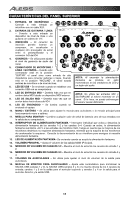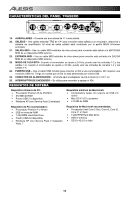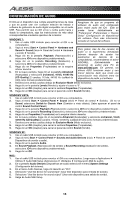Alesis iO4 Quick Start Guide - Page 16
ConfiguraciÓn Para Mac
 |
View all Alesis iO4 manuals
Add to My Manuals
Save this manual to your list of manuals |
Page 16 highlights
CONFIGURACIÓN PARA MAC Una vez que está instalado y activado Cubase LE 5, siga los pasos abajo indicados para configurar el software para grabar con iO4. 1. Abra Cubase LE.5. Si se le solicita abrir un proyecto, cancele por ahora. 2. En los menús, seleccione Devices f Device Setup (Dispositivos f Configuración de dispositivos). 3. En Device Setup haga clic en VST Audio System (Sistema de audio VST). 4. En la lista de drivers ASIO del lado derecho de Device Setup, seleccione iO4. Haga clic en OK. 5. En Cubase, haga clic en FilefNew Project (Archivo f Nuevo proyecto), seleccione Empty (Vacío) y elija dónde desea guardar su proyecto. 6. Haga clic en el menú Device (Dispositivo) de la parte superior de la pantalla y seleccione VST Connections (Conexiones VST). Haga clic en Inputs (Entradas) en la parte superior de la pantalla. Haga clic en la entrada titulada bajo la columna Bus Name (Nombre del bus). Cree un bus de entrada estéreo haciendo clic en el botón Add Bus (Agregar bus) y seleccionando la configuración Stereo (Estéreo). Asigne nombre al valor predeterminado y haga clic en OK. 7. En la columna Audio Device (Dispositivo de audio), seleccione iO4. 8. En la columna Device Port (Puerto del dispositivo), seleccione "iO4 1" como entrada estéreo izquierda e "iO4 2" como entrada estéreo derecha. 9. Haga clic en la pestaña Outputs (Salidas) y seleccione como dispositivo de salida estéreo izquierdo "iO4 1" y como dispositivo de salida estéreo derecho "iO4 2". 10. Cierre la ventana VST Connections (Conexiones VST). 11. Haga clic derecho en el área azul oscuro del proyecto principal y seleccione Add Audio Track (Agregar pista de audio). 12. En la ventana Audio Track Configuration (Configuración de pista de audio), seleccione 1 - Stereo' y haga clic en OK. 13. Active el botón del monitor de pista en la pista Stereo, que se encuentra junto al botón de activar grabación. Haga clic en el botón de grabar de la parte superior de la ventana de Cubase, efectúe una prueba rápida y detenga la grabación. 14. Rebobine hasta el comienzo de la pista, desactive el botón del monitor de pistas y pulse el botón de reproducir de la parte superior de la ventana de Cubase para oír lo que acaba de grabar. Nota: Para evitar tener que configurar VST Audio System y VST Connections cada vez que abra Cubase, puede guardar su configuración como plantilla yendo a Filef Save as Template (Archivo f Guardar como plantilla). Luego, cuando reabra Cubase, su plantilla aparece en la lista Project Templates (Plantillas del proyecto). 16